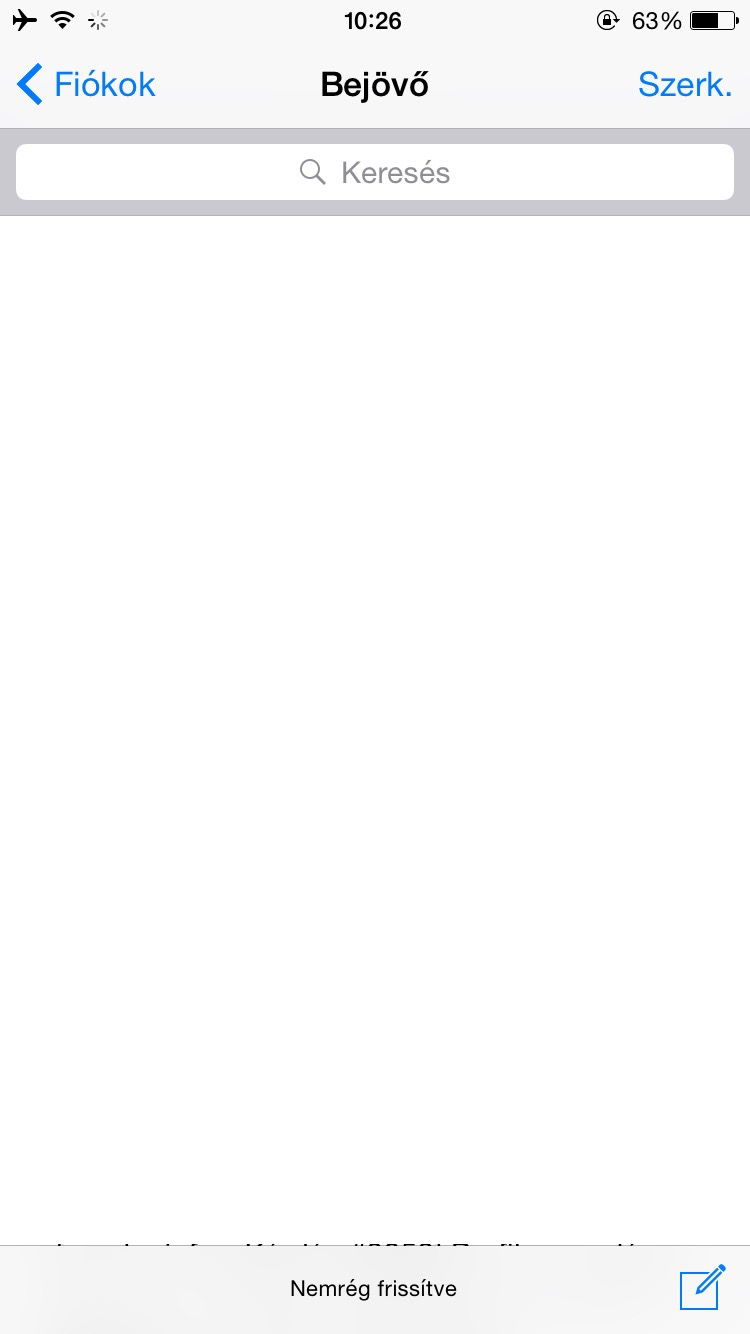Az iOS beépített, alap Mail applikációja alkalmas arra, hogy levelezést folytassunk iPhone-ról, vagy iPad-ről. A beállítása nem bonyolult, viszont nagyon sokoldalú és sok lehetőséget kínál a felhasználó számára.
- A Mail applikáció elindítása után felkínál 7 lehetőséget, amelyek közül az Egyéb opciót kell választanunk, hogy egyedi címet állítsunk be.
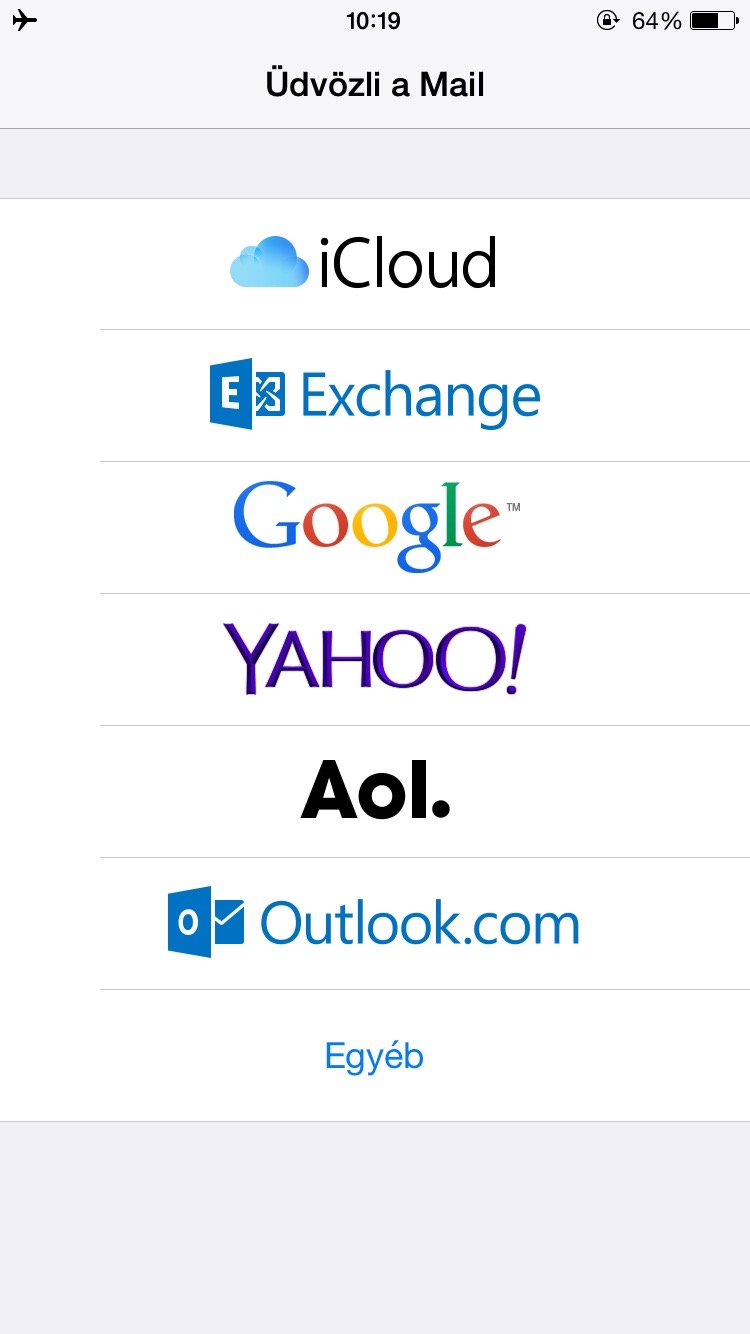
- Következő lépésként az email címünkhöz tartozó hozzáférési adatokat kell megadnunk. A képen jól látható, hogyan kell megadnunk a felhasználó adatokat, majd a jobb felső sarokban lévő Következő opciót kell választanunk.
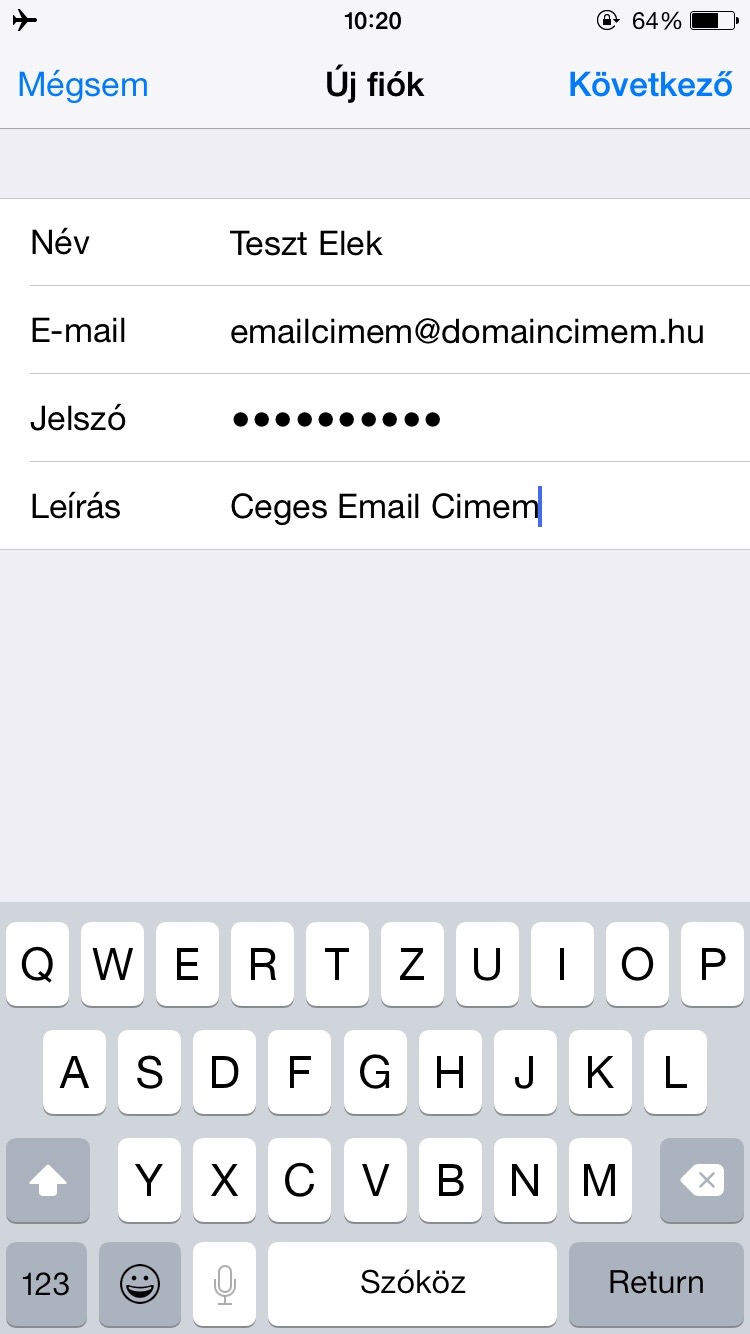
- Következő lépésként be kell állítanunk a kommunikációs csatornákat, hogy láthatóak legyenek a beérkező emailek, illetve emailt tudjunk küldeni. IMAP oldalon kell beállítanunk mind a beérkező és mind a kimenő kapcsolatot.
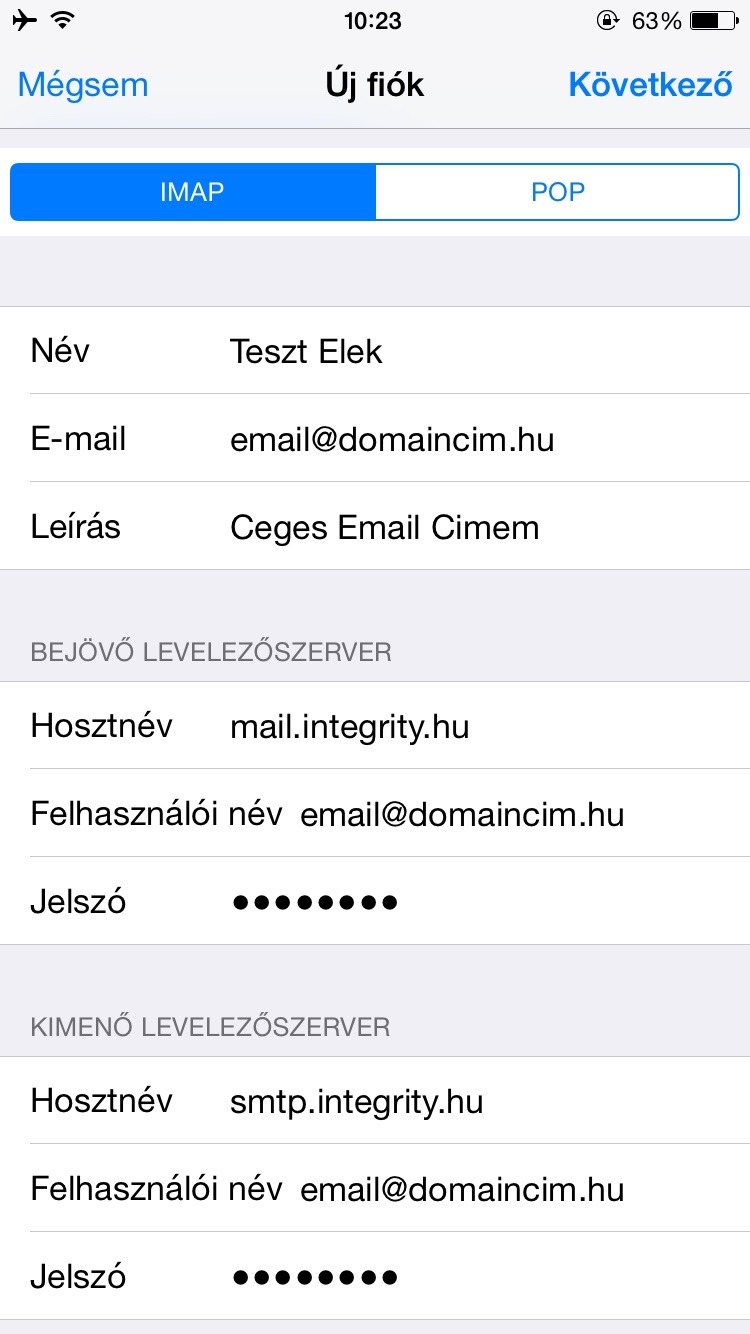
Az adatok az alábbiak:
– Név: {Az előző lépésben megadott saját név}
– E-mail: {az előző lépésben is beállított saját email cím}
– Leírás: {egyedi leírás, nem kötelező megadni, viszont több email használatakor hasznos}
Bejövő levelezőszerver
– Hosztnév: mail.integrity.hu
– Felhasználói név: {az előző lépésben is beállított saját email cím}
– Jelszó: {fiókhoz tartozó jelszó}
Kimenő levelezőszerver
– Hosztnév: smtp.integrity.hu
– Felhasználói név: {az előző lépésben is beállított saját email cím}
– Jelszó: {fiókhoz tartozó jelszó}Ha ezen adatok megadása megtörtént, akkor a Következő fülre kell koppintani.
FIGYELEM! POP fülön nem szükséges adatokat megadni! - Ezután ki kell választanunk, hogy mely adatok legyenek szinkronban a beállításokkal. Mivel az emailt szeretnénk beállítani, így az E-mail opciónak be kell lennie kapcsolva, ahogyan a képen is látható. A jegyzetek menüpont opcionális.
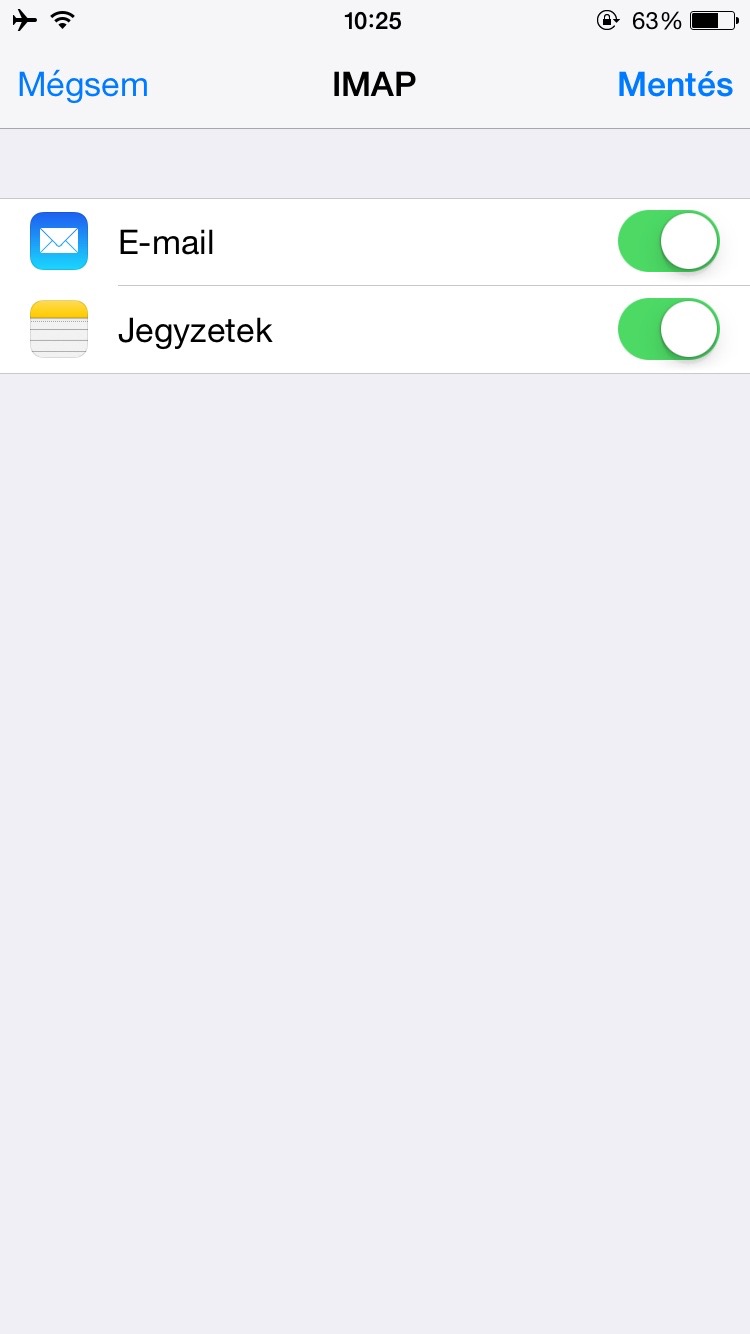 Ha ezzel is készen vagyunk, akkor a Mentés-re kell koppintani, és máris sikeresen beállítottuk a levelezőkliensünket.
Ha ezzel is készen vagyunk, akkor a Mentés-re kell koppintani, és máris sikeresen beállítottuk a levelezőkliensünket.